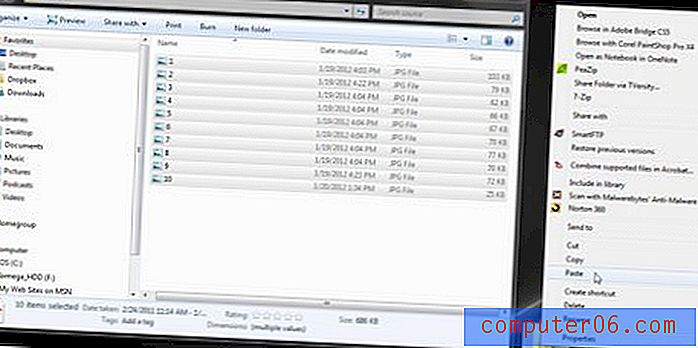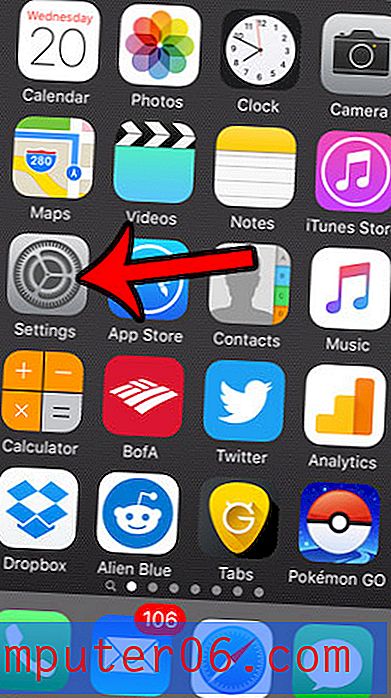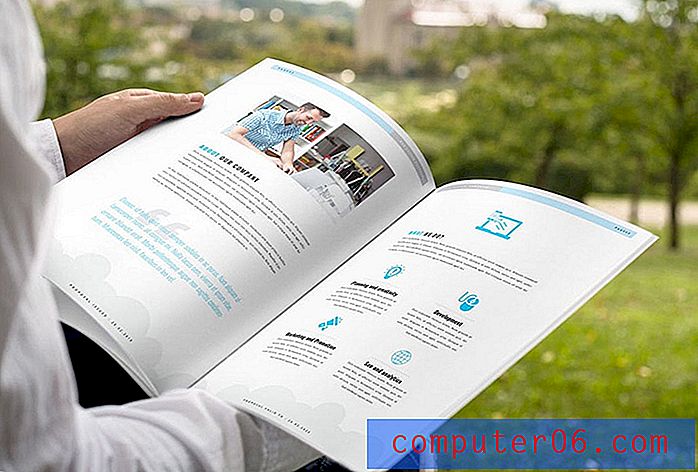Jak odstranit záhlaví v aplikaci Excel 2013
Je velmi běžnou praxí znovu používat tabulky pro nové účely. Ať už se jedná o sestavu, kterou opakujete každý týden nebo měsíčně, nebo tabulku, která vám byla zaslána od jiné osoby, může to být spořič v reálném čase, který jednoduše upraví některé informace místo toho, aby znovu vytvořil celý soubor od začátku.
Tabulka však může obsahovat některé informace specifické pro konkrétní instanci souboru a tyto informace jsou často obsaženy v záhlaví souboru. Přidání informací do záhlaví usnadňuje identifikaci tištěné kopie tabulky, ale následné použití tohoto souboru pro jiné účely může znamenat, že informace obsažené v záhlaví již nejsou přesné. Náš tutoriál níže vám ukáže, jak zcela odstranit informace v záhlaví, abyste mohli soubor vytisknout bez těchto informací, nebo abyste do záhlaví mohli přidat nové informace.
Odebrání záhlaví z tabulky aplikace Excel 2013
Kroky v tomto článku vám ukážou, jak odstranit existující text z části záhlaví tabulky Excel 2013. Po provedení níže uvedených kroků nezapomeňte tabulku uložit, aby informace o záhlaví zůstaly při příštím otevření souboru pryč.
Krok 1: Otevřete tabulku v aplikaci Excel 2013.
Krok 2: Klikněte na kartu Vložit v horní části okna.

Krok 3: Klikněte na tlačítko Záhlaví a zápatí v části Text na navigační pásu karet.
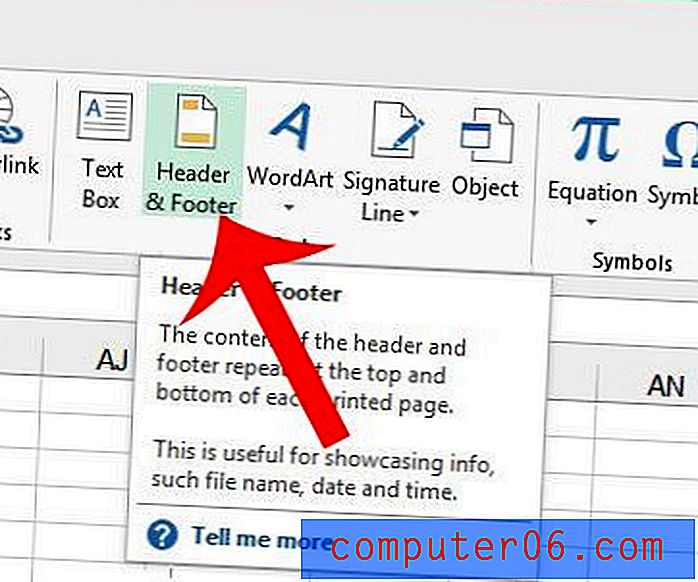
Krok 4: Jedním klepnutím na text záhlaví vyberte celý text a stisknutím klávesy Backspace na klávesnici jej vymažte. Pokud informace o záhlaví obsahuje více částí záhlaví, bude pravděpodobně nutné tento krok zopakovat pro každou část záhlaví.
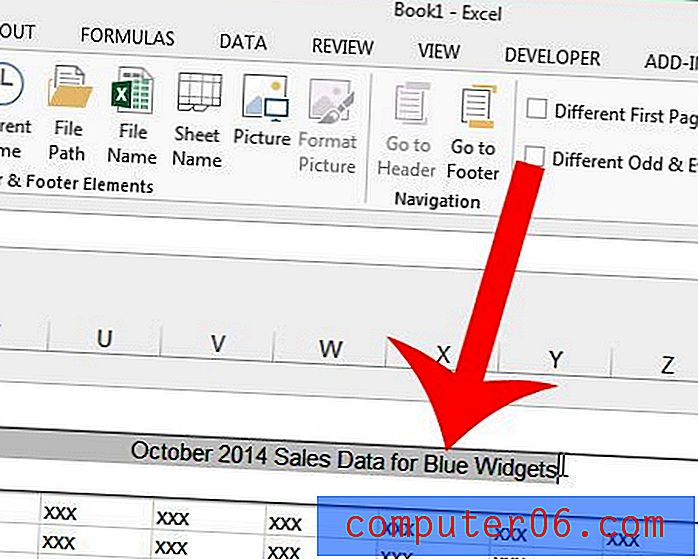
Pokud chcete zmenšit velikost horního okraje, kde byla záhlaví dříve zobrazena, můžete kliknout na spodní část horního okraje na pravítku na levé straně obrazovky a přetáhnout ji nahoru. Další informace o úpravách okrajů stránky naleznete v tomto výukovém programu na webu společnosti Microsoft.
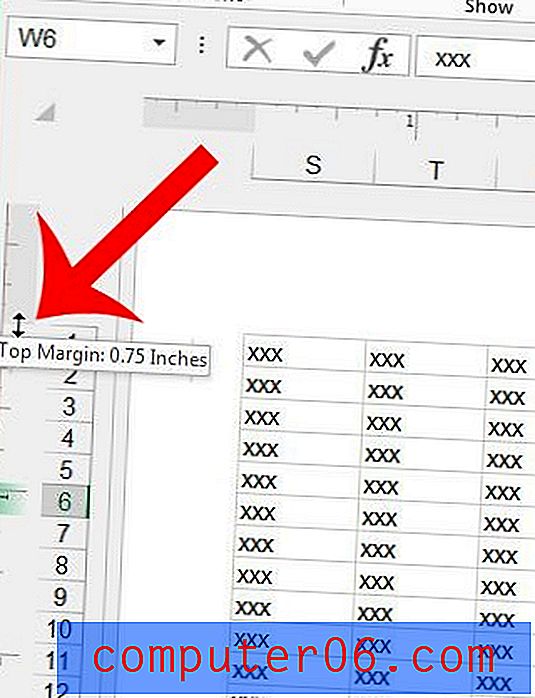
Pro užitečnou změnu, která může zlepšit čitelnost tabulky, zvažte přidání horního řádku na každou stránku dokumentu. To může čtenářům mnohem snazší zjistit, do kterého sloupce buňka patří.